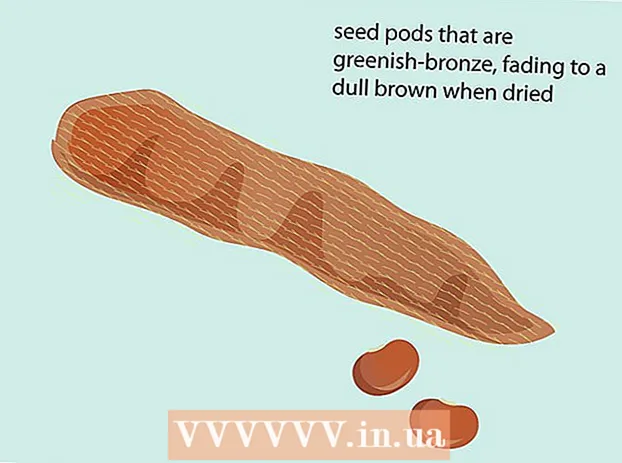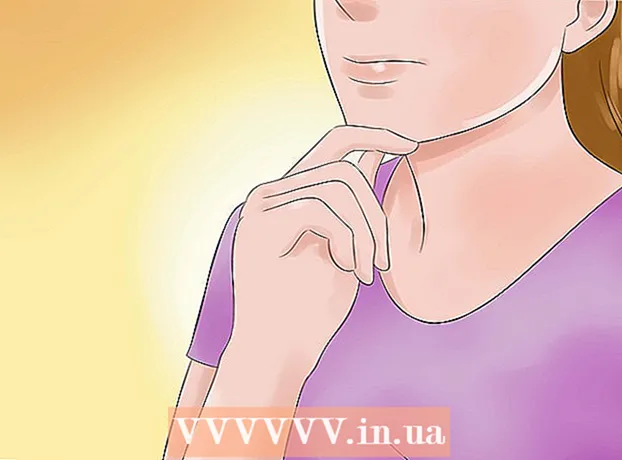מְחַבֵּר:
John Stephens
תאריך הבריאה:
22 יָנוּאָר 2021
תאריך עדכון:
1 יולי 2024

תוֹכֶן
באמצעות מאמר זה, wikiHow ידריך אותך כיצד ליצור ולהוסיף כתובות דוא"ל חדשות מ- Gmail או Yahoo לחשבון Gmail או Yahoo הקיים שלך.
צעדים
שיטה 1 מתוך 5: צור כתובת Gmail חדשה בשולחן העבודה
. חץ זה נמצא מימין לכתובת הדואר האלקטרוני, קרוב לראש הדף.
(הגדרה). לחץ על סמל גלגל השיניים הנמצא בדף ההודעות. בדרך כלל זה בפינה השמאלית העליונה של דף זה.

, נהל חשבונות (ניהול חשבונות), בסדר הוסף חשבון והיכנס באמצעות חשבונך החדש. פרסומת
שיטה 4 מתוך 5: צור כתובת דוא"ל חדשה של Yahoo במחשב
(הרחב) מימין ל"כינוי דוא"ל "(דוא"ל משני). פריט זה נמצא באמצע העמוד.

ללחוץ לְהוֹסִיף (יותר). זהו כפתור ירוק תחת הקטע "כינוי דוא"ל". שדה טקסט יופיע בצד ימין של הדף.
הזן את כתובת הדוא"ל שלך. הקלד את כתובת הדוא"ל שבה ברצונך להשתמש ככתובת הדוא"ל של Yahoo שנוספה.
ללחוץ להכין (לְהַקִים). כפתור זה נמצא מתחת לשדה הטקסט. דוא"ל נוסף ייווצר ויתווסף לתיבת הדואר שלך. כל הודעות דוא"ל שיישלחו לכתובת דוא"ל זו יופיעו בתיבת הדואר הנכנס הראשית.
- אם כתובת זו כבר בשימוש, תתבקש לבחור כתובת דוא"ל אחרת.
שיטה 5 מתוך 5: צור כתובת דוא"ל חדשה של Yahoo בטלפון
פתח את Yahoo Mail. לחץ על סמל אפליקציית Yahoo Mail. זו קופסה סגולה עם מעטפה לבנה שעליה כתוב "יאהו!" עַל.
- אם עדיין לא התחברת, הזן את כתובת הדוא"ל והסיסמה שלך ואז הקש להתחבר (התחברות).
ללחוץ ☰. כפתור זה ממוקם בפינה השמאלית העליונה של המסך.
ללחוץ נהל חשבונות (ניהול חשבון). אפשרות זו נמצאת בחלק העליון של התפריט.
ללחוץ + הוסף חשבון (חשבון נוסף). אפשרות זו נמצאת תחת שם החשבון הראשי שלך.
ללחוץ הירשם (הַרשָׁמָה). קישור זה נמצא בתחתית המסך.
הזן פרטי חשבון חדשים. יהיה עליך למלא את המידע הבא בשדות הזמינים בדף:
- שם פרטי ושם משפחה
- כתובת דואר אלקטרוני חדשה
- סיסמת דוא"ל חדשה
- מספר טלפון
- תאריך לידה
- מין (אופציונלי)
ללחוץ tiếp tục (המשך) בתחתית המסך.
ללחוץ שלח לי הודעת מפתח חשבון (שלח לי הודעה לנעילת חשבון). בשלב זה, יאהו תשלח הודעה למספר הטלפון שסופק כדי לאמת את חשבונך.
- אתה יכול גם לבחור התקשר אלי עם מפתח חשבון (התקשר אלי עם הודעת נעילת חשבון) אם אינך יכול לקבל הודעות.
פתח הודעה מ- Yahoo. זה אמור להיות באפליקציית ההודעות בטלפון שלך: זוהי הודעת מספר טלפון בת שש ספרות שאומרת "הוא מפתח חשבון Yahoo שלך".
- וודא כי יישום Yahoo אינו סגור במהלך הפעולה.
הכנס את הקוד שלך. תזין קוד בן 5 ספרות בשדה הטקסט במרכז המסך.
ללחוץ תאשר (אימות) בתחתית המסך. אם הקוד שהזנת תואם את הקוד ש- Yahoo שלחה, חשבונך ייווצר.
ללחוץ בוא נתחיל (התחל בעבודה) כדי להעביר לחשבונך. כעת יש לך כתובת דוא"ל חדשה של Yahoo בנוסף לכתובת הראשית שלך. פרסומת
עֵצָה
- ביאהו תוכלו ליצור כתובות דוא"ל גם פעם אחת (כמה פעמים). אתה יכול להשתמש בהם כדי להירשם לניוזלטרים או משהו כזה ולמחוק אותם כשכבר אין צורך.
אַזהָרָה
- אם אתה משתף טלפון או מחשב, אל תשכח לצאת מחשבון Gmail שלך לאחר השלמת הפעולה.